Mac中如何进行系统克隆 苹果电脑如何把系统盘复制到另一个盘
Mac系统其实有双系统功能,但是许多Mac用户在使用过程中想要将系统盘备份到另一个盘中,这如何操作呢?今天带来Mac中如何进行系统克隆教程给大家分享一下。

就以Carbon Copy Cloner为例,它可以整盘克隆你的系统,这点和Time Machine无差,但是你可以从克隆的磁盘启动,这点超越TM了。意味着你的备份移动硬盘同时也是个真正的系统盘。
安装,并没有以往第三方程序安装时候的提示,警示,我是开启了gatekeeper保护的
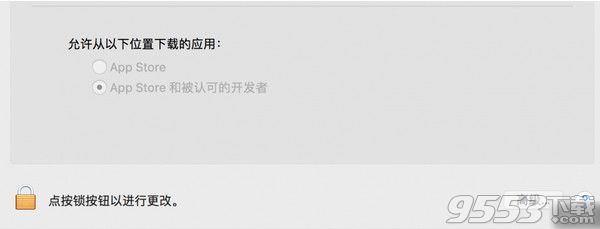
一,首先,我用磁盘工具,分出个Time Machine分区,格式Mac OS扩展(日志式)。
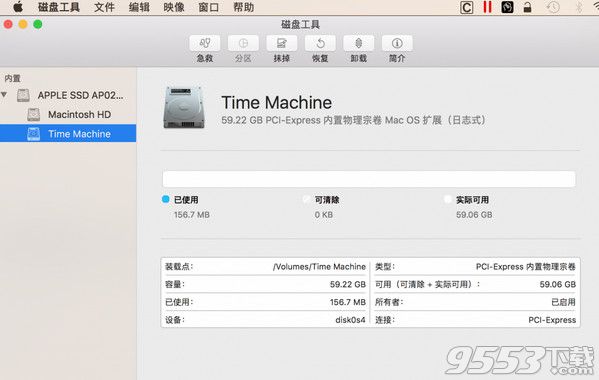
这个截图是第一次的,发现克隆时比源盘容量小了,又重新格成100GB了,源盘已用容量是90GB左右。请确保备份盘比源盘大些,最好留有足够的系统运行空间。
二,克隆:
1,打开软件,进行必要的设置后,选择好源目标

2,选择备份盘:

3,点击克隆按钮

4,峰值速度:
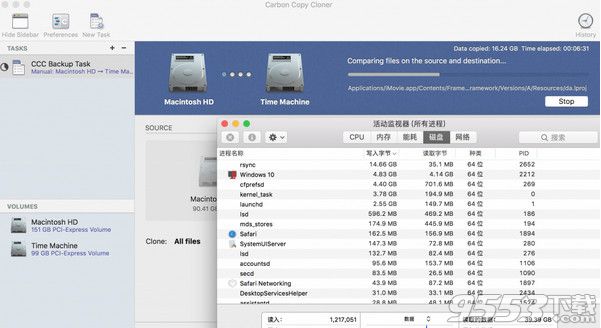
5,提示可以克隆恢复分区,但最后没完成

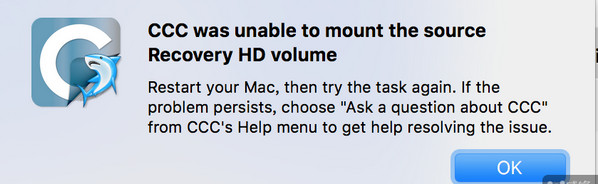
6,试试结果,我重启,按住option,成功进入克隆盘系统

7,进入桌面,完美克隆。
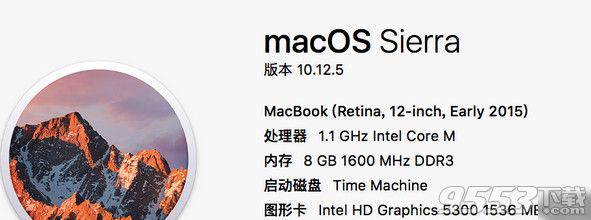
回到Macintosh HD本机分区,重新克隆恢复分区,成功。我猜测这个恢复分区,可以在本机的恢复分区失常时,起到代替作用。
苹果电脑如何把系统盘复制到另一个盘
找个移动硬盘,换了个本。正在克隆Mac系统10.11.6。
打开磁盘工具,点击根硬盘,点“分区”,出来个圆形分区图,点+号,调整好大小,命名随便,格式Mac OS扩展(日志式),点应用。等完成。
注意仔细看好不要误格式系统盘。移动硬盘成功;
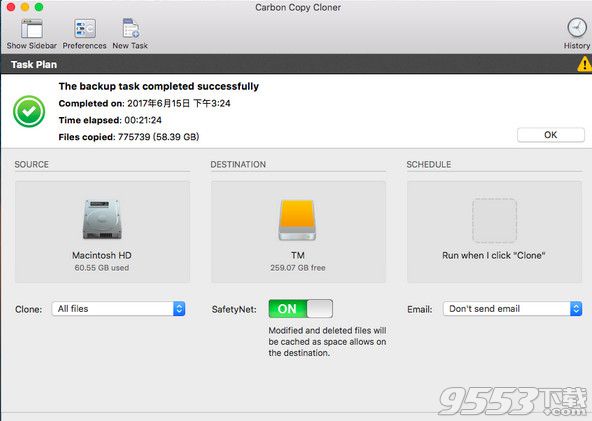
重启,按住option,成功进入系统,刚开机,进入登录界面1分多钟,进入桌面20秒左右。开始后台索引,打开程序会有加载慢,出现风车现象。

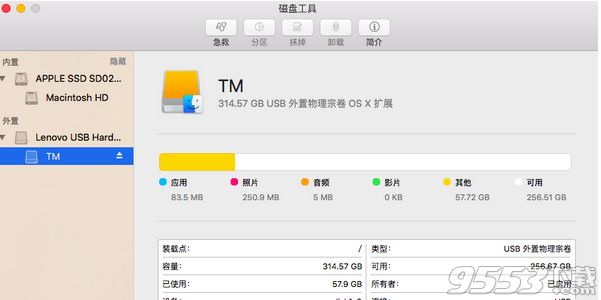
把移动硬盘换到12吋NMB下,顺利进入,进入登录界面比MBA略短,40多秒,进入桌面10多秒。开机时间不长,就可以流畅打开程序,比ssd慢些,但差别不算很大。(就我的两个本而言)现在这条就是移动硬盘系统回复的:
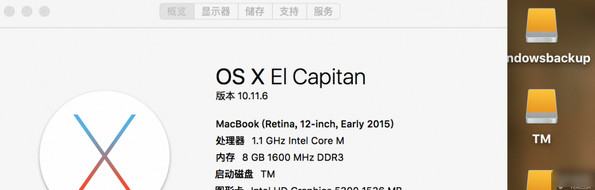
完全成功
